Androidで「常時」と設定したアプリとデータ種別の関係(関連付け)を解除する:Tech TIPS
Androidスマートフォン/タブレットで、ある種類のデータを開くのに普段のアプリとは別のものを利用したいなら、いったんアプリとデータの関連付けを解除すればよい。その方法は?
この記事で分かること
- Androidではデータ種別とアプリの関連付けを「常時」で設定すると、以後そのデータは自動で特定のアプリで開かれるようになる
- 関連付けを解除するには[設定]→[アプリ]で該当アプリを選び、[デフォルトでの起動]の[設定を消去]を選択する
- 解除後は再び対象データを開く際に使用するアプリを選択できるようになる
対象ハードウェアとソフトウェア:Androidスマートフォン/タブレット、Android OS 2.3以降
解説
Androidスマートフォン/タブレット(端末)で、例えばURL(リンク)をタップしたとき、意図しないアプリが起動してしまった経験はないだろうか? あるいは、普段使っているアプリとは別のもので開きたい、と感じたことはないだろうか?
Android端末で、ある種類のデータを取り扱える(開ける)アプリが複数インストールされていると、デフォルトでは、どのアプリで開くかはユーザーが選択できるようになっている。次の画面はURLをタップしたときの例だ。
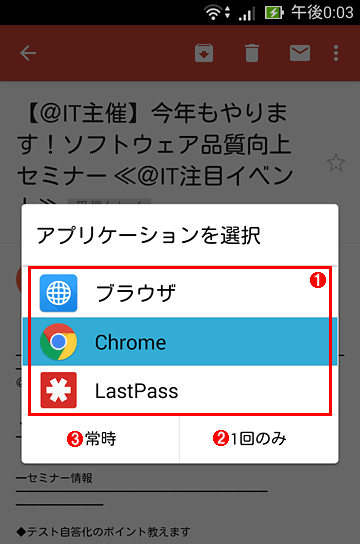
Android端末ではデフォルトで、データを開くためのアプリを選択できる
これはAndroid OS 4.4搭載スマートフォンのGmailアプリで、メール本文中のURL(リンク)をタップした直後の画面。
(1)URLを開けるアプリが複数ある場合、このようにどのアプリで開くか選択できる。
(2)[1回のみ]をタップすると、この後に同様のURLをタップしたときも、ユーザーは(1)と同じくアプリを選択できる。
(3)[常時]を選ぶと、以後は同様のURLをタップしたときに(1)で選んだアプリが即座に起動するようになる。つまり他のアプリを選択する機会が失われてしまう。
ここで[常時]ボタンをタップすると、以後は選択したアプリが自動的に起動されるようになる。確かに、これでアプリをいちいち選ぶ手間は省ける。その一方で、別のアプリで開きたくても、アプリを選ぶダイアログが表示されないので起動しようがない。
そんなときは、いったん現在のアプリとデータ種別との「関係」(いわゆる「関連付け」)を解除して、あらためてアプリを選択すればよい。本稿ではその解消の手順を説明する。
操作方法
Android端末でアプリとデータの関係(関連付け)を解除するには、[設定]−[アプリ]で現在関係を結んでいるアプリを選び、「デフォルトでの起動」枠にある[設定を消去]ボタンをタップする(端末によっては「初期状態で起動」枠−[初期設定に戻す]ボタン)。
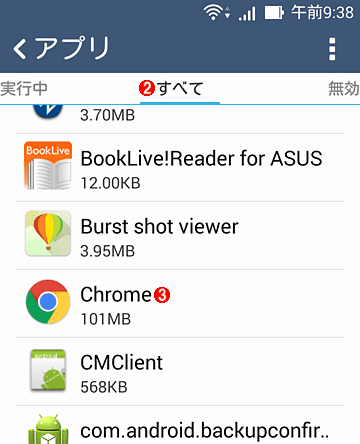
Android端末でアプリとデータの関係を解除する(その2)
(2)[すべて]タブを選ぶ。他のタブよりここでアプリを探す方が確実だ。
(3)現在関係を結んでいるアプリを見つけてタップする。このリストの並び順はOSバージョンなどによって異なるものの、どちらかといえば、アプリ名称で「記号→数字→平仮名・カタカナ→漢字→アルファベット」にソートされている場合が多いようだ。
関係を解除したら、実際にアプリの起動を試してみよう。例えば冒頭でも述べたURLの場合、タップするとそれを開けるアプリ一覧が表示されるはずだ。
■この記事と関連性の高い別の記事
- Androidで削除できない不要なアプリを無効化する(TIPS)
- Androidでアプリの自動更新を有効化・無効化する(TIPS)
- Windowsタブレットで、狙ったアプリに素早く切り替える(TIPS)
- AndroidでGoogle Playストア以外からアプリをインストールできるようにする(TIPS)
- Google Chromeの拡張機能を追加・削除する(TIPS)
Copyright© Digital Advantage Corp. All Rights Reserved.

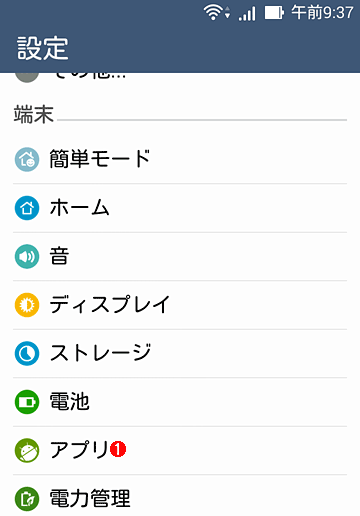
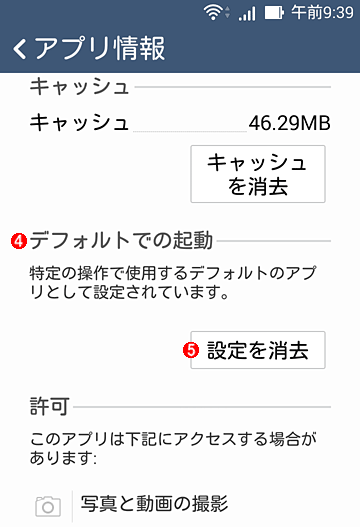
 Windowsタブレットで、狙ったアプリに素早く切り替える(Tech TIPS)
Windowsタブレットで、狙ったアプリに素早く切り替える(Tech TIPS) Androidでアプリの自動更新を有効化・無効化する(Tech TIPS)
Androidでアプリの自動更新を有効化・無効化する(Tech TIPS) Google Chromeの拡張機能を追加・削除する(Tech TIPS)
Google Chromeの拡張機能を追加・削除する(Tech TIPS) スパム対策のために、Twitterのアプリ連携を確認・解除する(Tech TIPS)
スパム対策のために、Twitterのアプリ連携を確認・解除する(Tech TIPS) AndroidのGmail 5.0アプリでGmail以外のメールアカウントを利用する(Tech TIPS)
AndroidのGmail 5.0アプリでGmail以外のメールアカウントを利用する(Tech TIPS)